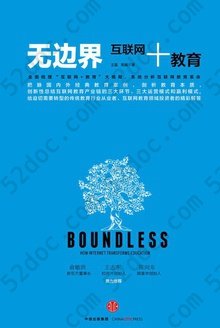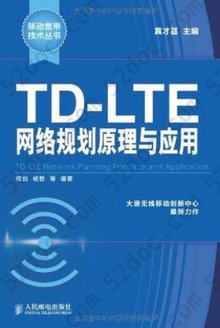注重体验与质量的电子书资源下载网站
分类于: 设计 职场办公
简介

Excel 2010高效办公: 市场与销售管理 豆 0.0分
资源最后更新于 2020-03-29 05:07:03
作者:华诚科技
出版社:出版社机械工业出版社
出版日期:2010-08
ISBN:9787111309178
文件格式: pdf
标签: 限时特价 销售 市场 办公 Excel2010高效办公
简介· · · · · ·
《Excel2010高效办公:市场与销售管理》由浅入深、循序渐进地介绍了Excel在公司市场和销售管理方面的应用。全书共分14章,分别介绍了市场分析与营销管理基础表格的设计、销售计划管理、销售渠道管理、商品营业额管理、销售订单管理、销售数据整理、销售成本管理与分析、销售利润管理与分析、商品价格管理与分析、市场投资分析与预测、市场竞争形势分析、市场投资方案管理、市场问卷调查管理和进销存管理系统的创建。《Excel2010高效办公:市场与销售管理》定位于需要进行市场与销售管理的Excel初级用户,适合于行政人员、管理人员、销售人员、在校学生等需与Excel打交道的各种人员作自学参考书使用,还可作为电脑培训班和公司的Excel与办公类培训教材。华诚科技著
目录
前言
Chapter 1 市场分析与营销管理基础表格设计
1.1 制作销售员工作安排表
1.1.1 新建工作簿
1.1.2 保存工作簿
1.1.3 关闭工作簿
1.1.4 打开工作簿
教您一招:设置创建工作簿中默认工作表个数
1.2 创建会员客户卡片
1.2.1 选择工作表
1.2.2 新建工作表
1.2.3 重命名工作表
1.2.4 移动和复制工作表
1.2.5 删除工作表
教您一招:更改工作表标签颜色
1.3 退货申请表
1.3.1 选择单元格
1.3.2 插入行、列或单元格
1.3.3 删除行、列或单元格
1.3.4 调整行高与列宽
1.3.5 合并单元格
教您一招:隐藏与显示行与列
1.4 查看竞争产品比较
1.4.1 Excel 2010中的视图方式
1.4.2 自定义视图方式
1.4.3 冻结窗口滚动查看数据
1.4.4 拆分窗口对比查看数据
教您一招:快速使选中单元格区域充满窗口
1.5 情景案例——创建商品销售目录
Chapter 2 销售计划管理
2.1 制作年度销售计划表
2.1.1 输入以“0”开头的数字
2.1.2 使用序列输入销售日期
2.1.3 使用自动填充功能输入相同数据
2.1.4 在不同单元格中输入相同的数据
2.2 制作部门销售计划表
2.2.1 使用数据有效性制作下拉列表
2.2.2 使用数据有效性设置数据范围
教您一招:使用“圈释无效数据”快速查找无效数据
2.3 制作销售账款回收计划表
2.3.1 设置单元格字体格式
2.3.2 设置单元格对齐方式
2.3.3 设置数字显示格式
2.3.4 设置边框样式
2.3.5 设置底纹样式
教您一招:以图案填充单元格底纹效果
2.4 使用样式快速更改销售活动人员行动计划表的外观
2.4.1 套用单元格样式格式化标题
教您一招:合并单元格样式
2.4.2 套用表格样式快速格式化工作表表格
教您一招:新建个性化的表格样式
2.5 打印新产品上市计划表
2.5.1 设置纸张大小和方向
2.5.2 设置页边距
2.5.3 设置页眉和页脚
2.5.4 设置打印区域
2.5.5 预览打印效果
2.5.6 打印计划表
教您一招:打印表格标题
2.6 情景案例——制作并打印上门送货计划表
Chapter 3 销售渠道管理
3.1 绘制销售渠道结构图
3.1.1 插入艺术字
3.1.2 使用形状绘制销售渠道结构图
教您一招:使用编辑顶点更改形状
3.2 渠道成员角色定位
3.2.1 插入SmartArt图形
3.2.2 添加形状
3.2.3 更改SmartArt图形布局
3.2.4 应用SmartArt样式
3.2.5 设置形状中文本的艺术字样式
教您一招:将SmartArt图形转换为形状
3.3 以图片表现代理商类型
3.3.1 插入屏幕截图
3.3.2 调整图片艺术效果与背景颜色
3.3.3 应用图片样式
3.4 情景案例——制作销售授权委托书
Chapter 4 商品营业额管理
4.1 计算不同销售方式下的商品价格
4.1.1 公式的构成
4.1.2 单元格的引用方式
4.1.3 定义名称与应用名称
4.1.4 快速检查公式错误的原因
教您一招:管理定义的名称
4.2 使用函数计算商品营业额
4.2.1 插入VLOOKUP函数引用已知数据
4.2.2 复制公式
4.2.3 使用PRODUCT函数计算商品营业额
教您一招:快速定位所有包含公式的单元格
4.3 使用嵌套函数计算销售员提成额
4.4 情景案例——统计各分店商品营业额
Chapter 5 使用函数与控件实现销售订单管理
5.1 创建订单录入表格
5.2 根据订单号查询订单明细数据
5.2.1 使用OFFSET函数定义可变区域名称
5.2.2 使用IF与INDEX函数提取订单号
5.2.3 使用VLOOKUP函数引用数据
5.2.4 使用函数统计订单数据
教您一招:修改数组公式
5.3 按自定义日期查询订单
5.3.1 设计查询界面
5.3.2 添加控件
5.3.3 设计查询代码过程
5.3.4 演示按自定义日期查询订单过程
教您一招:快速显示“开发工具”选项卡
5.4 情景案例——制作商品资料查询表
Chapter 6 销售数据整理
6.1 对产品销售记录进行排序
6.1.1 按销售金额进行简单排序
6.1.2 对多字段进行复杂排序
6.1.3 对产品进行自定义排序
教您一招:按单元格颜色对数据进行排序
6.2 使用列表筛选销售数据
6.2.1 按“值”自定义筛选
6.2.2 按“格式”自定义筛选
6.2.3 使用“搜索”文本框进行筛选
教您一招:清除当前范围内的筛选状态
6.3 对销售数据进行高级筛选
6.3.1 数据的“或”条件筛选
6.3.2 数据的“与”条件筛选
教您一招:快速将筛选结果复制到目标单元格
6.4 按销售分公司对销售数据进行分类汇总
6.4.1 创建分类汇总
6.4.2 显示与隐藏分类汇总明细数据
6.4.3 嵌套分类汇总
6.4.4 删除分类汇总
教您一招:使用组合与SUBTOTAL函数实现分类汇总
6.5 情景案例——整理并统计年销售记录表
Chapter 7 运用数据透视表与透视图管理销售成本
7.1 使用数据透视表分析销售成本
7.1.1 创建数据透视表
7.1.2 更改数据透视表布局
教您一招:更改数据透视表布局
7.1.3 编辑数据透视表
教您一招:组合数据透视表中相邻数据
7.1.4 美化数据透视表
教您一招:隐藏分类汇总行与列总计行
7.1.5 在数据透视表中排序与筛选数据
7.2 使用数据透视图按习性分析销售成本
7.2.1 创建数据透视图
7.2.2 编辑透视图
7.2.3 在透视图中插入切片器
教您一招:在透视图中需要筛选数据
7.3 情景案例——使用透视图分析销售成本月度 变动趋势
Chapter 8 销售利润管理与分析
8.1 使用条件格式分析单位利润
8.1.1 使用条件格式突出数据
8.1.2 使用数据条分析数据
8.1.3 使用色阶分析数据
8.1.4 使用图标集分析数据
教您一招:突出显示条件时让格式也发生变化
8.2 使用迷你图分析销售成本利润汇总表走势
8.2.1 插入迷你图
8.2.2 更改迷你图类型
8.2.3 修改迷你图数据
8.2.4 突出显示迷你图的特殊点
8.2.5 将迷你图进行分组
教您一招:快速更改绘制数据的方向(从右到左)
8.3 情景案例——自定义设置迷你图坐标轴的最小值与最大值
Chapter 9 商品价格管理与分析
9.1 商品价格调查结果分析
9.1.1 创建图表
9.1.2 为图表添加与设置标签
9.1.3 应用图表样式
9.2 商品价格变化与销量变动趋势分析
9.2.1 插入条形图表
9.2.2 更改图表源数据
9.2.3 更改图表类型
9.2.4 更改图表布局
9.2.5 应用形状样式设置绘图区格式
教您一招:在同一图表中包括两种图表类型
9.3 价格敏感度分析
9.3.1 创建折线图
9.3.2 设置数据系列格式
9.3.3 调整坐标轴刻度
9.3.4 调整图例显示位置
9.3.5 使用垂直线辅助分析数据
教您一招:使用涨/跌柱线分析数据
9.4 消费者可接受的价格范围分析
9.4.1 创建堆积面积图
9.4.2 设置图表区格式
9.4.3 删除网格线
9.4.4 在图表中添加文本框
教您一招:快速移动图表位置
9.5 情景案例——运用图表分析月份对商品销量的影响
Chapter 10 市场投资分析与预测
10.1 使用函数分析投资额与收益额的关系
10.1.1 计算投资额与收益额的相关系数
10.1.2 计算一元线性回归方程式的斜率
10.1.3 计算一元线性回归方程式的截距
10.1.4 根据一元线性回归方程式预测指定投资额的收益额
教您一招:使用LINEST函数直接求取斜率与截距
10.2 市场投资额的级差回归分析
10.2.1 创建原始数据分析散点图
10.2.2 使用回归分析工具分析投资额
10.2.3 比较预测值与原始值的走势
教您一招:加载数据分析工具
10.3 使用移动平均法与指数平滑法预测投资额数据
10.3.1 使用“移动平均法”分析投资额长期走向
10.3.2 投资金额长期走向的图表描述
10.3.3 使用指数平滑法预测未来几年的投资金额
10.4 情景案例——利用趋势线预测未来几年的投资额
Chapter 11 市场竞争形势分析
11.1 竞争产品销量对比分析
11.1.1 使用描述统计工具分析产品竞争销量
11.1.2 以面积图直接分析竞争产品销售状况
11.2 品牌区域差异化分析
11.2.1 以函数统计各地区品牌占有比例
11.2.2 以堆积柱形图分析品牌区域差异情况
教您一招:更改图表数据系列间的间距
11.3 包装对产品市场占有情况的影响分析
11.4 情景案例——产品价格与销量相关性分析
Chapter 12 市场投资方案管理
12.1 市场投资决定性因素分析
12.1.1 关于投资获取利润额最大化分析
12.1.2 投资风险最小化问题的求解
12.1.3 确定最佳投资方案
教您一招:加载规划求解分析工具
12.2 企业投资多方案分析
教您一招:合并方案
12.3 情景案例——获取最优销售人员轮班安排表
Chapter 13 市场问卷调查管理
13.1 设计市场调查问卷
13.1.1 设计问卷内容
13.1.2 认识控件及控件类型
13.1.3 使用“分组框”和“选项按钮”设计单选题
13.1.4 使用“分组框”和“复选框”设计多选题
教您一招:在工作表中用组合框控件制作下拉列表
13.2 统计与分析市场调查结果
13.2.1 建立结果记录表与调查问卷之间的联系
13.2.2 统计调查结果
13.2.3 创建各答案分析图表
13.3 设置工作簿访问权限
13.4 情景案例——制作信用卡消费问卷调查
Chapter 14 综合应用:使用Excel创建进销存管理系统
14.1 制作进销存管理表格
14.1.1 创建产品明细表
14.1.2 创建产品入库单
14.1.3 创建入库记录表
14.1.4 创建销售定购单
14.1.5 创建销售记录表
14.1.6 创建库存管理表
14.2 快速查询进销存数据
14.2.1 按日查询入库、出库数量
14.2.2 按产品查询库存数据
14.3 使用图表分析进销存数据
14.3.1 使用面积图分析入库与出库情况
14.3.2 使用透视图分析商品市场需求
14.4 为进销存管理系统添加界面
14.4.1 添加主界面
14.4.2 设置超链接
14.4.3 隐藏工作表标签
14.4.4 为进销存管理统计设置访问权限